
 |
 |
 |
 |
 |
 | |||
Vettori e spedizionieri | |||
|
| |||
Nome programma: BSVEVETT.DLL
Moduli richiesti: Magazzino Easy, CRM
Questo programma permette di inserire, modificare, eliminare i codici relativi ai vari vettori e/o spedizionieri utilizzati dall'azienda o dai suoi clienti/fornitori. Tale tabella è utile ai fini delle stampe relative alle fatture e bolle e ordini emessi e ricevuti. Ad essa si possono anche collegare i parametri per il calcolo delle spese di trasporto da addebitare in fattura al cliente.

Digitare in questo campo un numero (da 1 a 999) che identifica (o identificherà) quel vettore.
Inserire la denominazione del vettore.
Inserire l'indirizzo del vettore.
Indicare il numero di telefono del vettore
Indicare il numero di fax del vettore.
Indicare conto fornitore in anagrafica fornitori collegato al vettore.
N. iscr. albo autotrasportatori
Indicare il numero di iscrizione all'albo autotrasportatori (utilizzato dalla funzione scheda di trasporto).
Pulsanti :
Questo pulsante consente di accedere ad una finestra che permette di indicare i parametri per il calcolo delle spese di trasporto da addebitare al cliente in fattura.
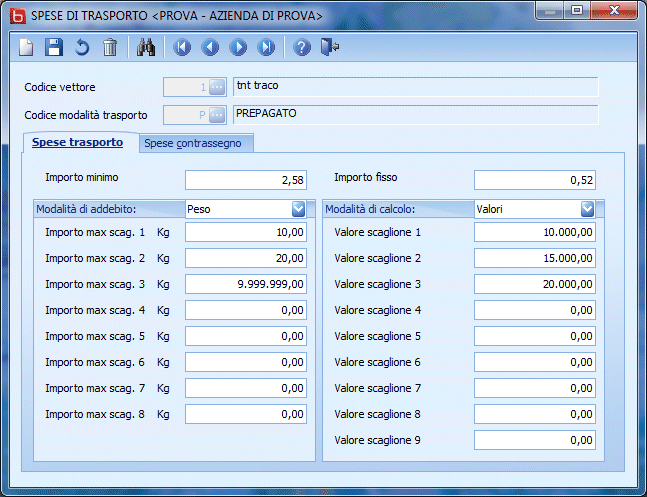
NB :
l'uso di tali parametri e l'addebito e calcolo di queste da parte del programma deve essere abilitato con una apposite proprietà del registro di Business. In particolare nei programmi Gestione Ordini/impegni e Gestione docuemnti di magazzino occorre settare innanzitutto nel registro di Business nella cartella opzioni dei due programmi (rispettivaente BSORGSOR e BSVEBOLL) le seguenti proprietà:
CalcolaSpeseTrasp ( che può assumere valore N=default, S=sempre, E= solo per i doc. emessi)
UsaVettore1PerCalcoloSpeseTrasp (che può essere S o N a seconda che voglia unificare il calcolo delle spese di trasporto indipendentemente dal vettore, oppure differenziarle in base al vettore; nel primo caso verranno presi i dati per il calcolo sempre dalla tabella di dati collegati al vettore con cod. vettore 1 indipendentemente dal codice vettore indicato nel documento)
Una volta settata la proprietà CalcolaSpeseTrasp a S o E, il campo spese trasporto è sempre calcolato/ricalcolato in automatico, pertanto l'utente non può forzare un importo a piacere nell'apposito campo del piede documento; in caso può usare altro campo (es. spese imballo) oppure inserire una riga apposita nel corpo del documento.
Se si vuole rapportare le spese di trasporto al peso, occorre anche naturalemnte indicare nel documento il peso oppure abilitare l'apposita opzione di registro di Business per il calcolo automatico (e indicare in anagrafica articoli il peso di ciascuno di essi).
Campi della finestra Spese di Trasporto:
Prima parte : spese trasporto
Il calcolo dell'importo da addebitare al cliente si basa su un massimo di 9 scaglioni, definiti da 8 valori limite di scaglione; si basa poi sulla definizione della modalità di addebito (2 : peso o valore merce)e della modalità di calcolo (2 : in valore o in percentuale sul valore merce).
Abbiamo pertanto 4 possibili casi :
1 - Addebito su peso , calcolo in valore. Per esempio
Fino a 10 KG Lit. 5.000
Da 10 a 20 KGLit 10.000
Oltre (999999KG)Lir 20.000
2 – Addebito su peso, calcolo in %. Per esempio
Fino a 10 KG 5% del valore della merce
Da 10 a 20 KG3% del valore della merce
Oltre (999999KG)2% del valore della merce
3 – Addebito su valore, calcolo in valore. Per esempio
Fino a 1.000.000 (valore merce) Lit. 5.000
Da 1.000.000 a 2.000.000Lit 10.000
Oltre (9.999.999.999)Lit 20.000
4 – Addebito su valore, calcolo in %. Per esempio
Fino a 1.000.000 (valore merce) 5% del valore della merce
Da 1.000.000 a 2.000.0003% del valore della merce
Oltre (9.999.999.999)1% del valore della merce
E' evidente che può prevedersi anche un unico scaglione; in quel caso indicare un valore elevato nella prima casella delimitatrice di scaglione.
Una volta determinato il costo del trasporto secondo la tabella impostata, esistono altri due campi che influiscono sull'importo da addebitare al cliente :
importo fisso : viene sempre aggiunto al calcolo precedente
importo minimo : se l'importo risultante dal fisso + calcolo è inferiore a tale cifra, viene addebitata la cifra indicata come minimo.
Seconda parte : spese contrassegno
Per modalità di trasporto che prevedono anche il contrassegno, si può indicare in questa sezione la modalità del calcolo delle spese di contrassegno che verranno addebitate al cliente (in caso contrario lasciare vuoti i campi relativi). L'importo così determinato viene sommato all'importo determinato nella prima parte e inserito come unico importo nel campo 'Spese trasporto' del documento emesso. Il calcolo dell'importo da addebitare al cliente si basa su un massimo di 9 scaglioni, definiti da 8 valori limite di scaglione; si basa poi su un'unica modalità di addebito ( valore totale docuemnto)e su due possibili modalità di calcolo ( in valore o in percentuale sul valore totale documento).
Abbiamo pertanto 2 possibili casi :
1 – Addebito su valore, calcolo in valore. Per esempio
Fino a 1.000.000 (valore tot.doc) Lit. 5.000
Da 1.000.000 a 2.000.000Lit 10.000
Oltre (9.999.999.999)Lit 20.000
2 – Addebito su valore, calcolo in %. Per esempio
Fino a 1.000.000 (valore tot.doc) 5% del valore della merce
Da 1.000.000 a 2.000.0003% del valore della merce
Oltre (9.999.999.999)1% del valore della merce
E' evidente che può prevedersi anche un unico scaglione; in quel caso indicare un valore elevato nella prima casella delimitatrice di scaglione.
Una volta determinato il costo del trasporto secondo la tabella impostata, esistono altri due campi che influiscono sull'importo spese contrassegno da addebitare al cliente :
importo fisso : viene sempre aggiunto al calcolo precedente
importo minimo : se l'importo risultante dal fisso + calcolo è inferiore a tale cifra, viene addebitata la cifra indicata come minimo.
 |
 |
 |
 |
 |
 |
 |
 |
 |
 |
 |
 |
 |
|||||